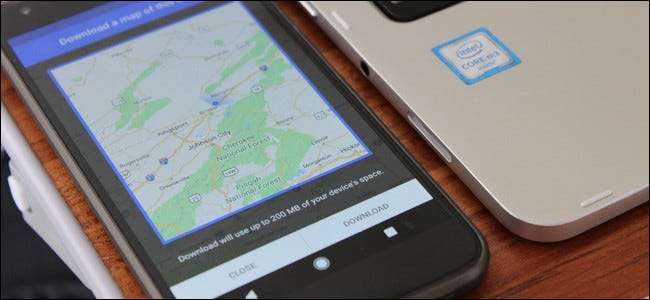
Как бы сильно сотовые операторы ни хотели хвастаться своими картами покрытия, мы должны быть искренними друг с другом: 100% покрытия просто не существует. А если вы путешествуете по местности, где зона покрытия может снизиться, сохранение ваших карт для использования в автономном режиме - находка. Вот как это сделать.
СВЯЗАННЫЕ С: Как отключить уведомления о трафике в Android
Раньше заставить Google Maps сохранять офлайн-данные было довольно утомительно. Однако в одной из последних версий приложения Google изменил это, чтобы сделать его более простым и полезным. Если вы используете телефон Android, у вас уже должны быть установлены Карты, однако на iOS вам нужно будет скачать их. из App Store . Процесс загрузки автономных областей в двух версиях практически одинаков, но я отмечу различия по мере их появления.
Как только у вас будут готовы Карты, запустите его. Нажмите на кнопку меню в верхнем левом углу (или просто проведите пальцем слева направо).
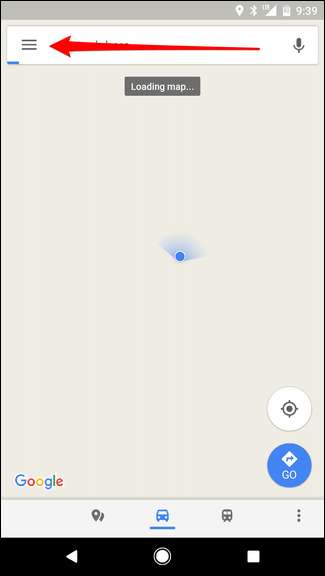
Пройдя немного вниз по этому меню, вы увидите параметр «Офлайн-карты». Нажмите на это.
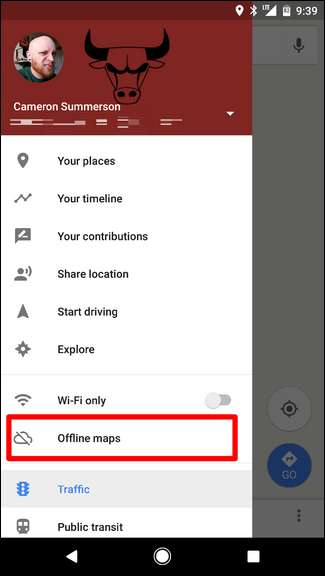
На Android у вас будет одна опция: «Выберите свою карту». Однако на iOS у вас будет два варианта: «Локальный» и «Пользовательский». Для всех намерений и целей последний вариант аналогичен варианту Android «Выберите свою карту».
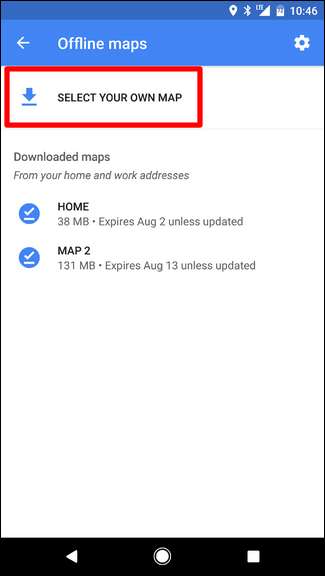
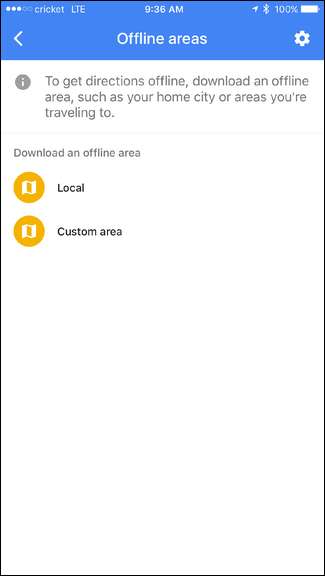
Вариант «Локальный» делает именно то, на что он похож: загружает вашу локальную область без возможности ее изменения. Используйте это, если вы просто ищете простую офлайн-карту, где вы сейчас находитесь.
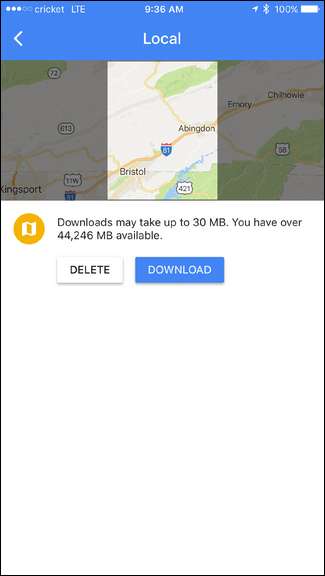
Однако, если вы хотите настроить свою карту, используйте параметр «Пользовательская область» на iOS и «Выберите свою карту» на Android. С этого момента эти двое по сути являются одним и тем же.
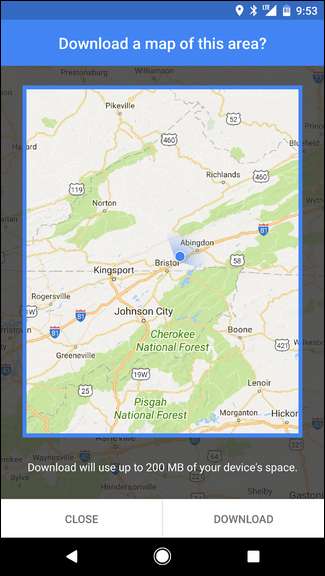
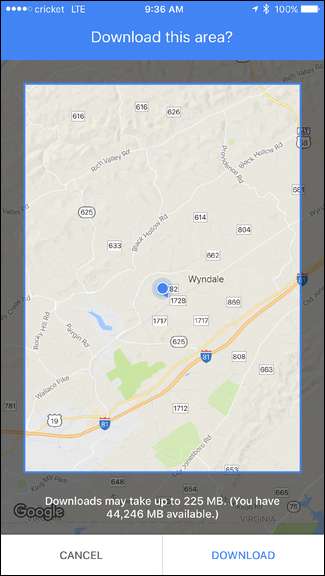
Карты автоматически выберут для вас небольшую область, но вы можете ущипнуть и масштабировать, чтобы сохранить столько области, сколько захотите. он отметит, сколько места займет эта область, так что имейте это в виду. Когда вы остановились в приемлемом районе, нажмите кнопку загрузки. если у вас нет Wi-Fi, вам нужно будет подтвердить загрузку по мобильной сети.

После того, как вы загрузите данные, они будут доступны в автономном режиме в течение 30 дней. В этот момент он должен обновиться автоматически.
Однако в любой промежуточный момент вы можете удалить или изменить эти данные, если хотите. Вернитесь в меню Offline Maps и нажмите на загруженный вариант, который вы хотите изменить.
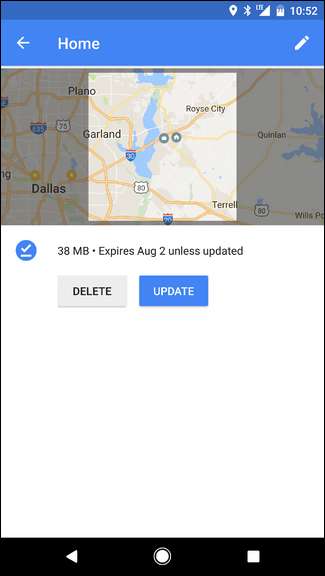
Оттуда вы можете удалить или обновить данные вручную.







